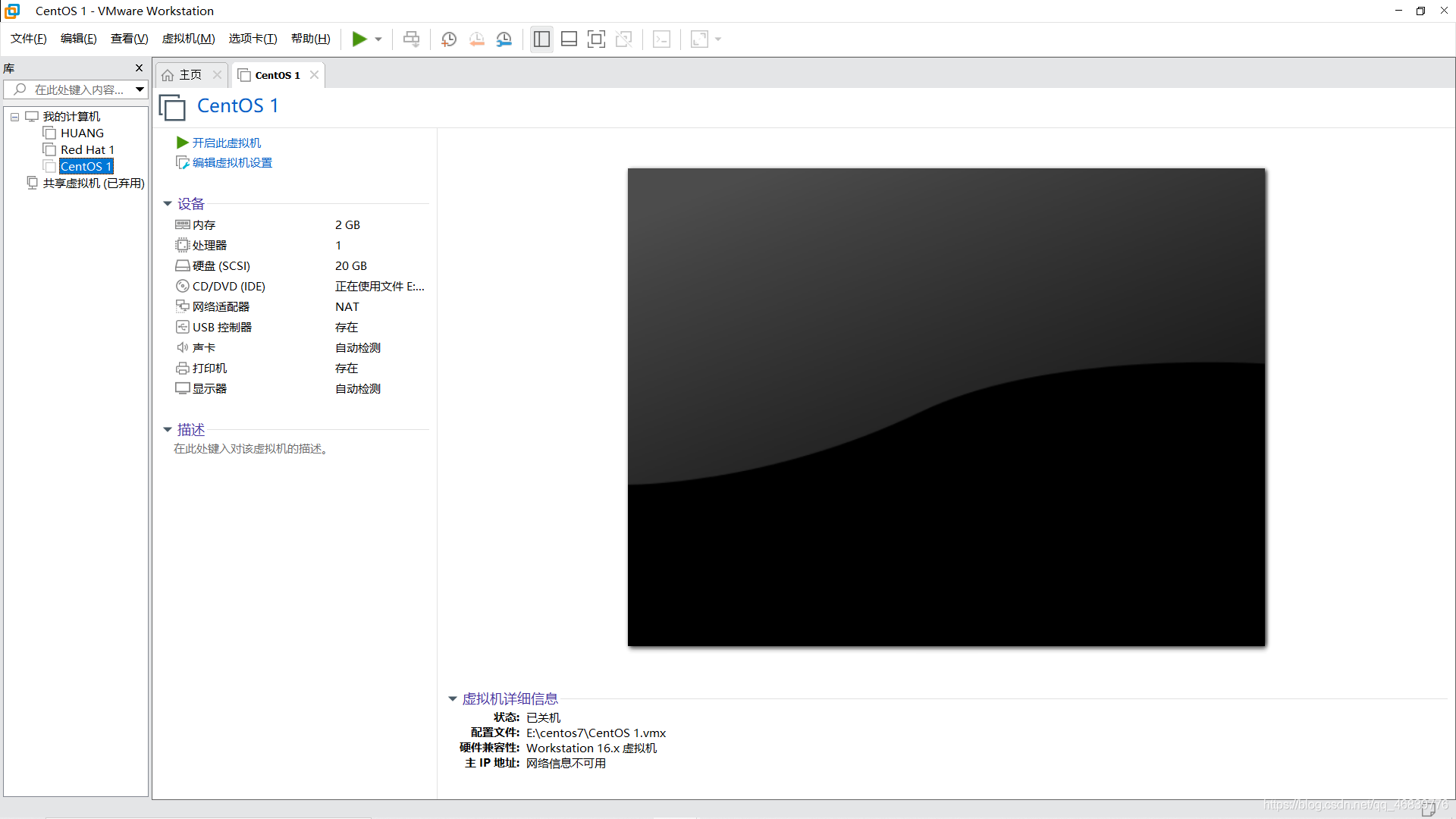
CentOS7网络快速解决
第一步:打开虚拟机得=的编辑菜单,选择虚拟网络编辑器(前提是所有的虚拟系统处于关闭状态)在虚拟机网络编辑器中选择还原默认设置(如果虚拟机系统没有关机是无法还原默认系统)第二步:开启CentOS虚拟机...
第一步:
打开虚拟机得=的编辑菜单,选择虚拟网络编辑器(前提是所有的虚拟系统处于关闭状态)

在虚拟机网络编辑器中选择还原默认设置(如果虚拟机系统没有关机是无法还原默认系统)

第二步:
开启CentOS虚拟机

以管理员身份进行登录
之后在打开的终端里输入 ls /etc/sysconfig/network-scripts,查看该虚拟机的网络信息

接着在终端输入vim /etc/sysconfig/network-scripts/ifcfg-ensXXXX(根据自己的电脑的号码)

此时进入网络配置文件的命令模式
重点查看BOOTPROTO 是否为dhcp
ONBOOT是否为yes
如果不是的话按i进入编辑模式进行更改
ONBOOT:是指明在系统启动时是否激活网卡,只有在激活状态的网卡才能去连接网络,进行网络通讯
BOOTPROTO:启动协议,通过指定方式的办法来获得地址,如果没有指定的话可能会出现各种各样的网络受限

第三步:
在Windows系统中。新建记事本保存为bat文件:设置虚拟机的VMware DHCP Service和VMware NAT Service服务,确保这两个服务处于开启状态。然后点击运行该批处理文件,开启这两个服务。
批处理(Batch),也称为批处理脚本。顾名思义,批处理就是对某对象进行批量的处理,通常被认为是一种简化的脚本语言,它应用于DOS和Windows系统中,

最后:
启动虚拟机的network服务,在虚拟机的终端中输入: service network restart,回车确认重启network服务!

更多推荐
 已为社区贡献4条内容
已为社区贡献4条内容









所有评论(0)